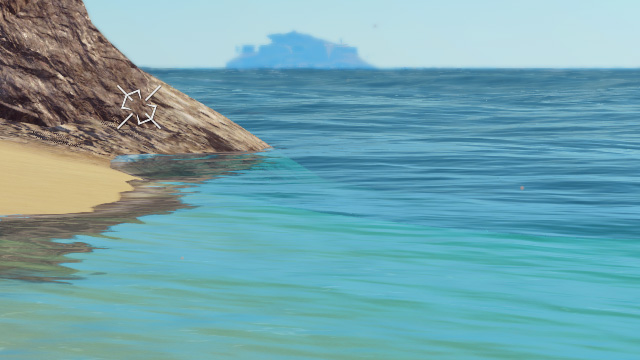Just Cause 3 – rozbor hry a nastavení detailů | Kapitola 5
Seznam kapitol
Just Cause 2 před více než pěti lety přinesl nejen obrovskou herní plochu, ale také velmi pokrokovou grafiku s GPGPU efekty. Pokračuje třetí díl ve stopách svého předchůdce? Poběží vám se sníženými detaily i na slabším hardware? V tomto rozboru se opět podíváme na všechna nastavení a jejich vliv na výkon.
Texture Quality
Nastavení ovlivňuje kvalitu textur. V tomto případě se jedná o mix omezení rozlišení textur i samotné texturové cache. Při nastavení Low například textury terénu zůstávají ostré, ale objekty už mají textury rozmazané. I na minimální nastavení hra spotřebuje 2 GB VRAM.
Nastavení na Very High je tedy vhodné až pro 4 GB grafické karty. Hra má detailní textury s vysokým rozlišením, takže nároky hry lze vzhledem k obří rozloze a dohlednosti pochopit.
Vliv na výkon mezi maximem a minimem v testované scéně byl na 2 GB GTX 670 46 fps vs. 50 fps. Při delším hraní se však výkon začne propadat mnohem níže, klidně až k 25 fps. Na maximum s 2 GB grafickou kartou zapomeňte, hra pak musí tahat velké množství textur přes sběrnici PCI-E.
Nastavení na Very High (po najetí myší se zobrazí Low)
Water Detail
Tento efekt patří do balíku Nvidia GameWorks a simuluje reálné chování vodní hladiny. Velmi povedená voda byla již v předchozím díle Just Cause 2, kde efekt také přidala Nvidia. Tam byl ale efekt vodní hladiny počítán přes CUDA, takže si jej mohli užít jen majitelé Nvidia grafických karet.
V Just Cause 3 je vodní hladina simulována pomocí efektu Nvidia WaveWorks, který je počítán přes shadery (HLSL shader API), a je dostupný i na AMD grafických kartách. Dokonce podle zahraničních testů (computerbase.de) způsobuje na AMD Radeonech nižší propad výkonu.
V testované scéně byl rozdíl mezi maximálním a minimálním nastavením 46 fps vs. 50 fps. Na maximum je simulována pěna na pobřeží. Také je simulována stopa po lodích a pěna na vlnách. Animace vody je opravdu úžasná – tohle se povedlo.
A na poslední chvíli mohu i já potvrdit vliv na AMD grafice – 70 fps vs. 74 fps. Tento efekt od Nvidie tedy nijak neznevýhodňuje AMD grafické karty.
Nastavení na Very High (po najetí myší se zobrazí Low)
Water Tessellation
Přidává na vodní hladinu extra porci tesselace navíc, pro dosažení ještě jemnější animace vln. Pokud strávíte hodně času pozorování vodní hladiny při aktivaci a deaktivaci tohoto efektu, tak si rozdílu v pohybu všimnete. Malé vlnky jsou pak opravdu hezčí, ale jinak je rozdíl nepozorovatelný. Nízký je i vliv na výkon, rozdíl mezi aktivní a neaktivní tesselací je 54 fps vs. 55 fps.
Nastavení na ON (po najetí myší se zobrazí OFF)
LOD Factor
Nastavení ovlivňuje kvalitu objektů ve vyšší vzdálenosti. Čekal jsem mnohem větší vliv na obraz a výkon. Rozdíl mezi maximálním a minimálním nastavením byl nízký – 46 fps vs. 48 fps. O obrazu platí to samé, takže pokud bojujete o každé fps, tak detail klidně snižte, o nic velkého nepřijdete.
Nastavení na Very High (po najetí myší se zobrazí Low)